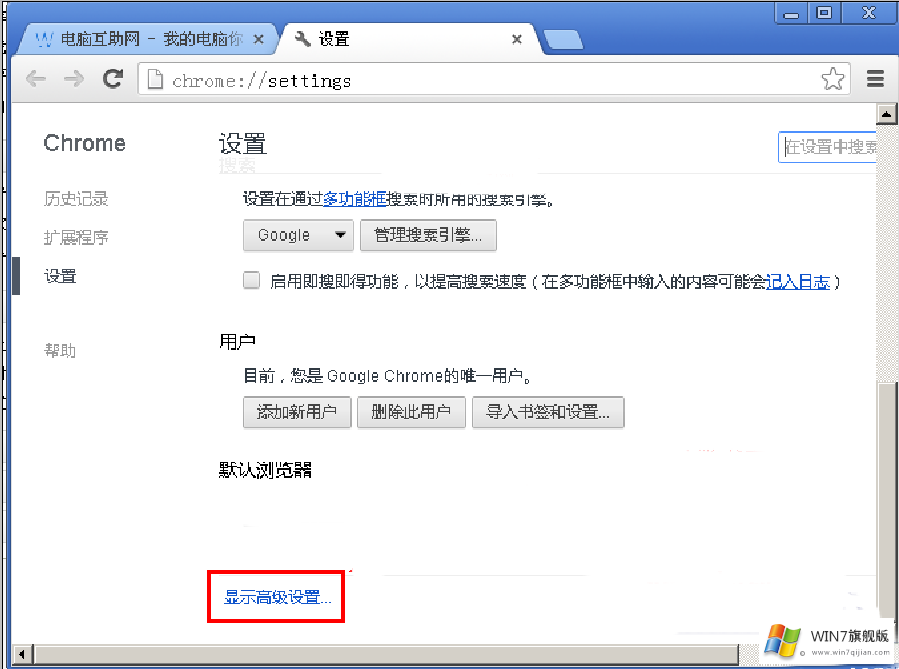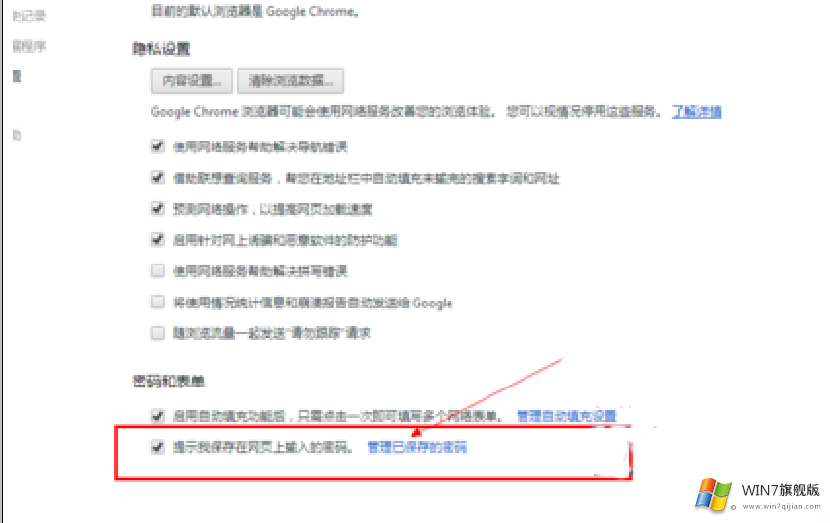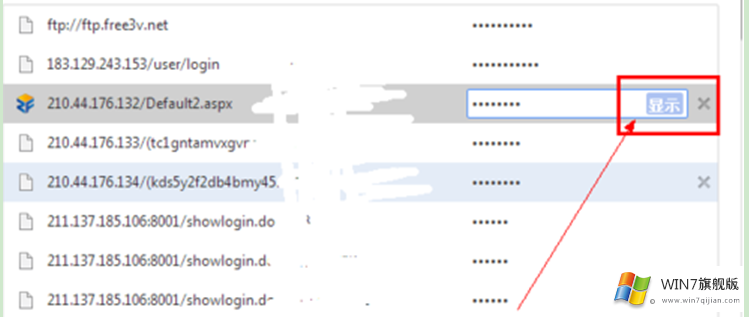win7浏览器网页自动登录保存的密码怎么查看
时间:2019-03-08 12:01:46
来源:www.win7qijian.com
作者:系统玩家
进行电脑的设置的时候,很多用户会使用到浏览器的设置操作,用户打开浏览器的时候,会发现浏览器打开网页的时候可能会出现登录的界面,每次用户登录的时候,就会习惯的进行密码的记住设置,有的用户表示需要进行记住密码的查看设置,那么win7浏览器网页自动登录保存的密码怎么查看呢?
1、打开谷歌浏览器的设置,拖动到底部点击显示高级设置。
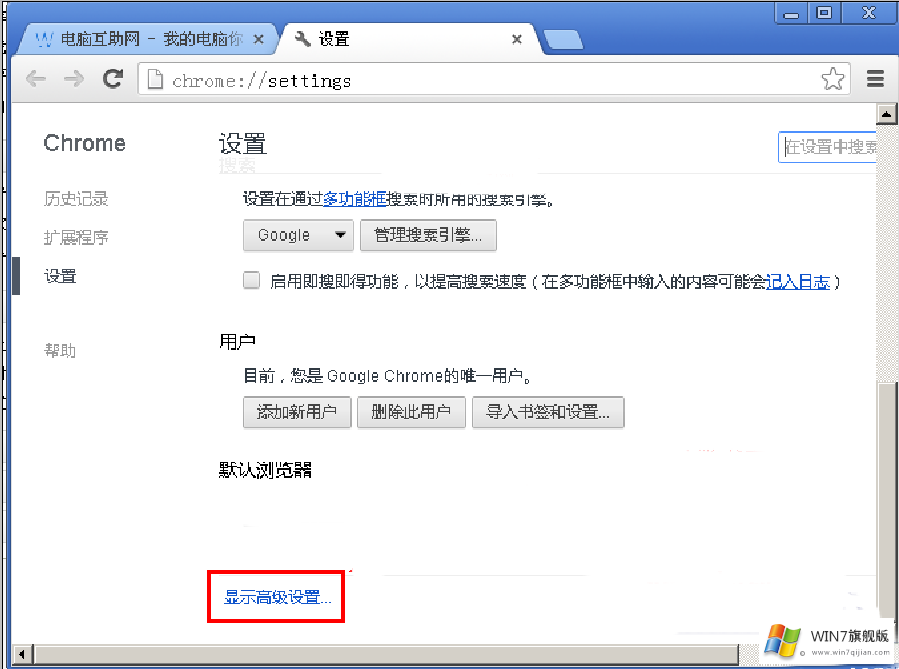
2、win7浏览器网页自动登录保存的密码怎么查看?找到密码和表单项,勾选管理已保存的密码。
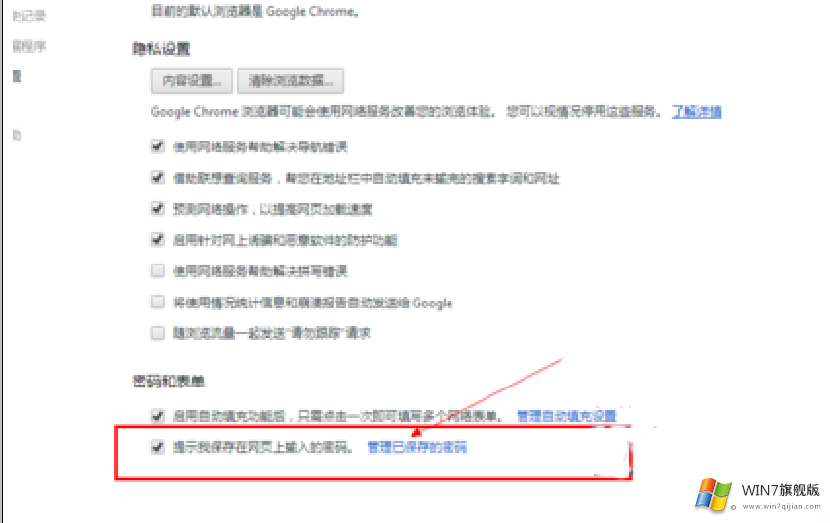
3、查看到已保存的密码界面,找到设置过的网址,点击显示查看密码。
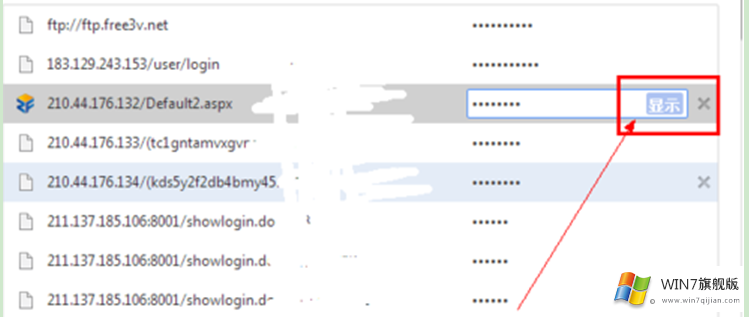
上述的操作就能够解决win7浏览器网页自动登录保存的密码怎么查看的问题,需要进行浏览器的网页保存的登录的密码的查看,打开浏览器的设置的高级设置,点击密码的相关操作,进入到显示密码界面,就可以正常的查看到已经保存的密码设置。